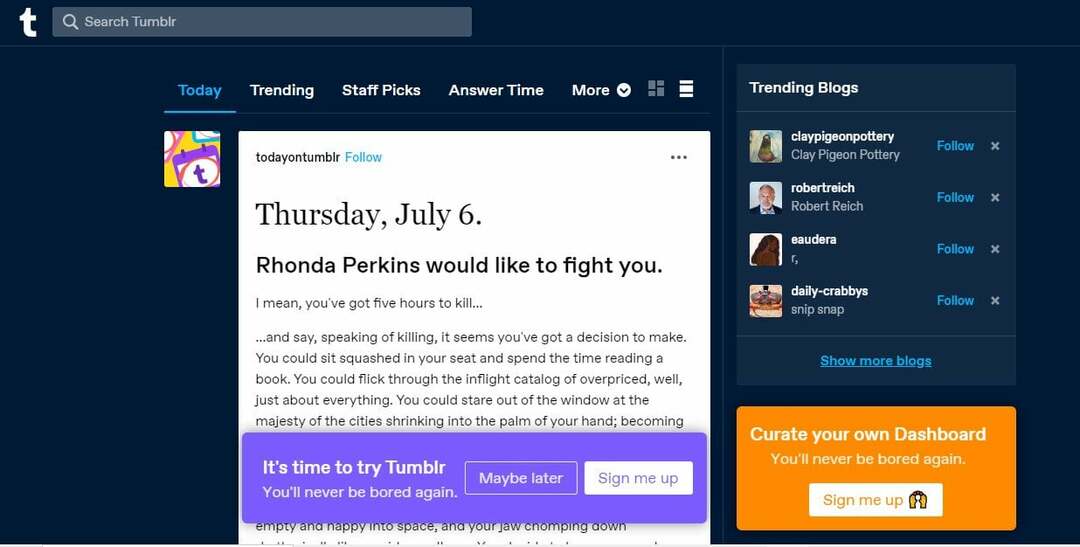Мицрософт Вива је пакет апликација који долази у оквиру Мицрософт 365 и тимова
- Мицрософт Вива је програм за искуство запослених.
- Омогућава вам сарадњу, дружење, менторство и још много тога, све са једног места.
- Можете га користити у апликацији Мицрософт Теамс или користити одређени Мицрософт Вива пакет апликација.

ИксИНСТАЛИРАЈТЕ КЛИКОМ НА ДАТОТЕКУ ЗА ПРЕУЗИМАЊЕ
Овај софтвер ће поправити уобичајене рачунарске грешке, заштитити вас од губитка датотека, злонамерног софтвера, квара хардвера и оптимизовати ваш рачунар за максималне перформансе. Решите проблеме са рачунаром и уклоните вирусе сада у 3 једноставна корака:
- Преузмите алатку за поправку рачунара Ресторо који долази са патентираним технологијама (доступан патент овде).
- Кликните Започни скенирање да бисте пронашли проблеме са Виндовс-ом који би могли да изазову проблеме са рачунаром.
- Кликните Поправи све да бисте решили проблеме који утичу на безбедност и перформансе вашег рачунара.
- Ресторо је преузео 0 читаоци овог месеца.
Пандемија ЦОВИД-а све је преселила својим кућама. Рад, школовање и све се углавном одвијало од куће. Послије пандемије, рад од куће постао је нова нормала. Мицрософт је смислио а решење под називом Вива.
Мицрософт Вива Енгаге омогућава запосленима да се повежу са било ким широм компаније са било ког места и у било које време. То је такође алат за повезивање и дружење запослених у компанији. У овом водичу ћемо вам показати како можете да преузмете и инсталирате Мицрософт Вива.
Које су неке од најбољих карактеристика Мицрософт Вива?
Испод су неке од најбољих Мицрософтових карактеристика које су укључене у његову нову комуникациону платформу Вива Енгаге.
- Леадерсхип цорнер: Можете креирати или се придружити активностима лидера, узимати анкете, придружити се дискусији, повезивати се са лидерима и развијати себе и помагати другима.
- Напредне приче: Можете објављивати постове и приче у име другог корисника што вам омогућава да наставите дискусију.
- Најаве: Омогућава вам да све будете информисани и укључени у важну активност путем обавештења на вебу и у мобилним апликацијама.
- Разговори: Можете да користите @ да бисте се повезали и разговарали са колегама. Мицрософт Вива Енгаге вам чак омогућава да закачите ћаскање и изградите дијалог између тимова и одељења.
- Виртуелни догађаји: Мицрософт Вива Енгаге окупља лидере и запослене за виртуелне догађаје у стилу градске куће, сесије питања и одговора и друге значајне разговоре.
Како могу да приступим Мицрософт Виви?
- Које су неке од најбољих карактеристика Мицрософт Вива?
- Како могу да приступим Мицрософт Виви?
- Шта можете да урадите на Мицрософт Вива администраторској страници?
- Како можете преузети Мицрософт Вива Енгаге у тимовима?
- Како можете да инсталирате Мицрософт Вива Енгаге као администратор?
- Иди на Мицрософт 365 администраторска веб локација.
- Пријава у са својим акредитивима.
- У траку за претрагу откуцајте Вива.

- Изаберите Мицрософт Вива.
- Алтернативно, можете отићи на Мицрософт 365 центар администрације.
- Изаберите Подесити на левој навигацији.
- Кликните на Мицрософт Вива плочица. Ово ће вас одвести до Мицрософт Вива администраторска страница.

- Грешка 0к80242020: Шта је то и како то брзо поправити
- Виндовс Мигратион Ассистант: Како преузети и инсталирати
- Екран постаје црн када се повеже са спољним монитором [поправка]
Шта можете да урадите на Мицрософт Вива администраторској страници?
Ево листе ствари које можете да урадите на администраторској страници.
- Лиценце и улоге: Можете да управљате лиценцама или улогама директно на страници Мицрософт 365 лиценце или страници за додељивање Мицрософт 365 улога. На страници Додељивање улога можете да пронађете Виву и да сузите улоге на оне специфичне за Мицрософт Вива.
- Типови планова: Можете погледати Вива план који сте купили или га укључити у свој Мицрософт 365 у колони Тип плана.
- Додељени администратори: Омогућава вам да видите да ли су администраторске улоге сваке апликације постављене. Такође, можете да проверите коме су улоге додељене у колони Администратори.
- Странице апликације: На страницама апликације можете да изаберете апликацију и скочите на страницу са подешавањима апликације.
- Е-пошта за брифинг: Можете одабрати Управљање е-поштом за брифинг. Ово ће вам помоћи да одлучите да ли људи у вашој организацији треба да примају е-поруке са информацијама.
Како можете преузети Мицрософт Вива Енгаге у тимовима?
- Отвори Апликација Теамс на радној површини или помоћу веб претраживача.
- Изаберите Аппс са леве стране окна.
- Претрага Вива Енгаге.
- Кликните на Вива Енгаге апликацију и кликните на Додати. Ово ће додати апликацију клијентима вашег тима, укључујући мобилне.
Вива Енгаге је подскуп Мицрософт Вива пакета апликација. Можете да инсталирате одређене Вива апликације за тимове пратећи горенаведене кораке.
Како можете да инсталирате Мицрософт Вива Енгаге као администратор?
- Пријавите се на Административни центар тимова.
- Кликните на Теамс апликације.

- Изабери Смернице подешавања.

- Изаберите Додати.

- Унесите назив и опис за политику.
- Испод Инсталиране апликације, кликните на Додајте апликације.
- У Додајте инсталиране апликације окно, лоцирати Мицрософт Вива Енгаге.
- Изаберите Додати.
Крајњи корисници могу да инсталирају апликације ако им администраторска правила дозвољавају дозволу за апликацију. Ако је блокиран, онда могу затражити администраторски портал. Такође, администратори могу да прате горенаведене кораке да би применили Мицрософт Вива Енгаге за запослене.
То је то од нас у овом водичу. Слободно нас обавестите у коментарима испод ако нађете овај користан водич.
Још увек имате проблема? Поправите их овим алатом:
СПОНЗОРИСАНИ
Ако горњи савети нису решили ваш проблем, ваш рачунар може имати дубље проблеме са Виндовс-ом. Препоручујемо преузимање овог алата за поправку рачунара (одлично оцењено на ТрустПилот.цом) да им се лако позабавите. Након инсталације, једноставно кликните на Започни скенирање дугме, а затим притисните на Поправи све.